Este reporte presenta tanto las órdenes que se han generado, como el seguimiento que han tenido.
Para generar el reporte de emisión de órdenes, ingresas a la ruta: ![]() Reportes y das clic en el ícono
Reportes y das clic en el ícono ![]() Emisión de órdenes.
Emisión de órdenes.
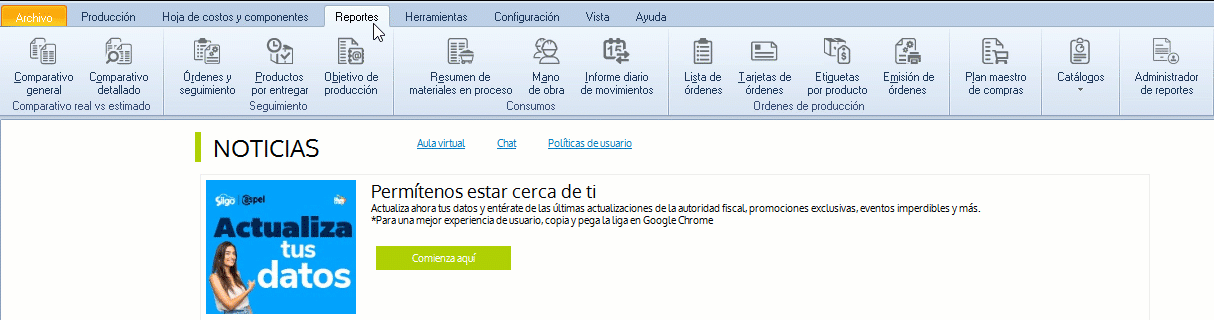
Al ingresar encontrarás las siguientes opciones de filtrado:
a. Pestaña Filtro general
- Orden: En los campos Desde / Hasta anota el rango de números de orden que deseas emitir el reporte. Si deseas que solo aparezca un producto, deberás especificar la misma clave en ambos delimitadores. Si requieres que el listado contenga la totalidad de los insumos registrados en tu catálogo, deja los campos vacíos.
- Referencia: Anota aquí aquellos documentos que se liguen a las órdenes de producción.
- Productos terminados: En los campos Desde / Hasta establece el rango de claves de productos terminados que deseas emitir el reporte. Si deseas que solo aparezca un producto, deberás especificar la misma clave en ambos delimitadores. Si deseas que solo aparezca un producto, deberás especificar la misma clave en ambos delimitadores. Si requieres que el listado contenga la totalidad de los productos registrados en tu catálogo, deja los campos vacíos.
- Línea: Selecciona o anota la línea específica cuyos productos terminados deseas que se impriman en el reporte.
![]() Si no se indica una línea en particular, el sistema generará el reporte de todos los productos de todas las líneas que el sistema maneje.
Si no se indica una línea en particular, el sistema generará el reporte de todos los productos de todas las líneas que el sistema maneje.
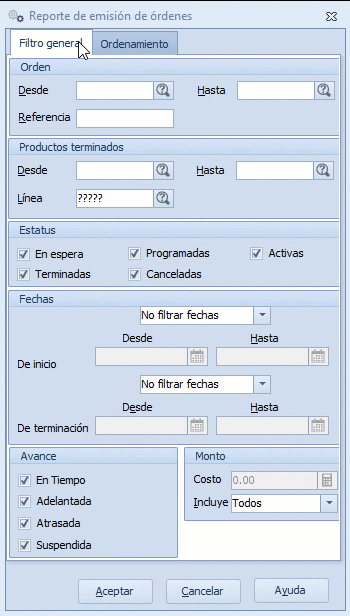
Estatus: La delimitación de los registros a incluir en el listado también se puede llevar a cabo por el Estatus que guardan las órdenes. El sistema sugiere Todas, pero puedes seleccionar las que necesites. Por omisión se tiene activado el estatus Activa. Los estatus mostrados para este criterio son:
- Activas.
- Terminadas.
- Canceladas.
- En espera.
- Programadas.
- Fecha de inicio / terminación: Indica los registros de acuerdo a la fecha de inicio y/o fecha de terminación, los rangos se pueden definir mediante las siguientes opciones:
- No filtrar fechas: Con esta opción se incluyen todos los documentos. Esta viene definida por omisión en el sistema, mostrando los campos Desde/ Hasta inhabilitados.
- Fechas seleccionadas: Podrás indicar el rango de fechas especificando los campos Desde/ Hasta.
- Periodo específico: Selecciona la opción que desees utilizar: Hoy, Esta semana, Este Mes, Mes anterior, 1a. Quincena, 2a. Quincena, en un mes en específico, 1er. Semestre, 2do. Semestre, Este año, Año anterior, hasta Hoy o últimos 30 días. Al seleccionar un periodo, se mostrará en el campo Desde / Hasta la fecha correspondiente al mismo.
- Avance: Elige que se muestren aquellas órdenes con un grado de avance específico; selecciona entre: En tiempo, Atrasada, Suspendida o Adelantada. Puedes elegir un grado de avance, varios o todos de acuerdo a tus requerimientos.
- Monto: Anota el monto del costo que se tomará como base para elegir los registros a presentar en el reporte; el sistema te da la opción de mostrar: Todos los registros; aquellos cuyo monto sea: Igual a, Menor a, Mayor a, Menor o igual a, Mayor o igual a y Diferente a la cantidad que anotes.
![]() Para los campos Desde y Hasta cuentas con la tecla de ayuda F2 o el botón
Para los campos Desde y Hasta cuentas con la tecla de ayuda F2 o el botón ![]() Ayuda, para realizar una selección más específica.
Ayuda, para realizar una selección más específica.
b. Pestaña Ordenamiento
Seleccionas el campo o la columna por la que deseas ordenar el reporte.
- Ordenar por: Por omisión, el sistema ordena los datos de manera ascendente, pero puedes cambiar la opción. Al configurar o utilizar este campo, se activará otro valor de ordenamiento.
- Luego por: Seleccionas un segundo y tercer factor para ordenar el reporte.
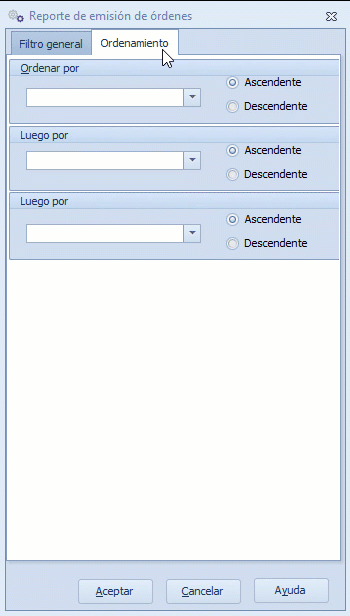
Para generar el reporte das clic en el botón ![]() .
.
Por último, se mostrará el reporte que cumpla con los filtros que hayas establecido.
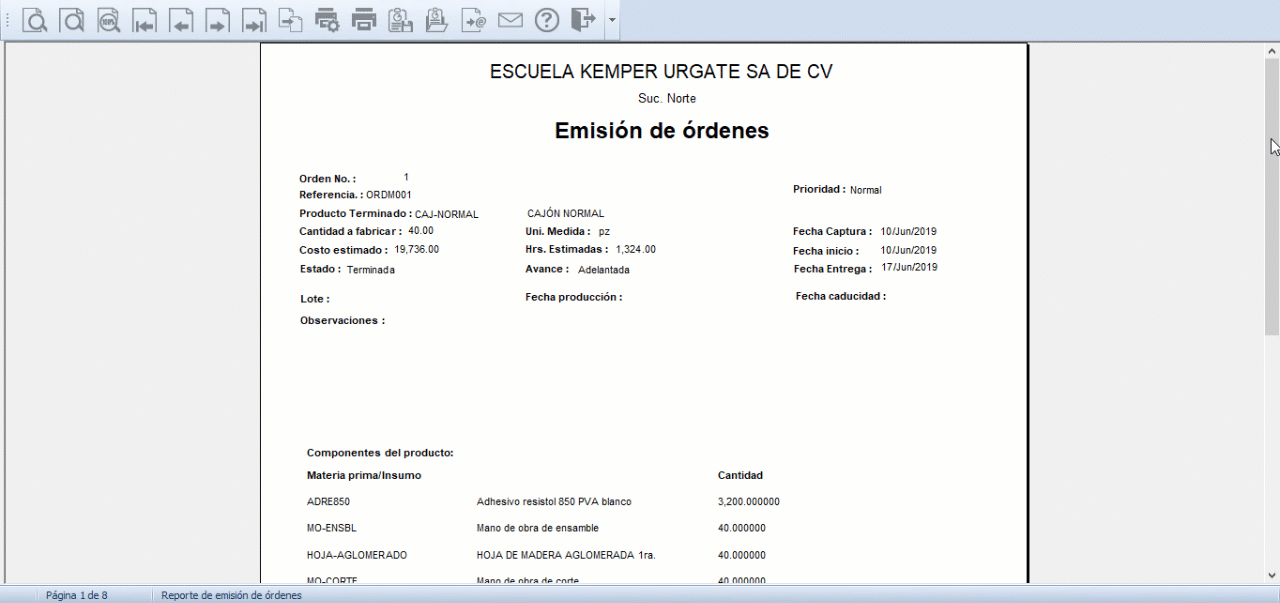
Das clic en el botón ![]() para salir.
para salir.

